1. 背景
最近开发的一个项目,有两个屏幕,需要将第二个页面投屏到副屏上,
这就需要用到Android的双屏异显(Presentation)技术了,研究了一下,这里做下笔记。
我们那个副屏是一块汽车的后视镜(流媒体后视镜),是一块长条块的屏幕,分辨率是400 * 1920 px。
如何将需要显示的内容正确摆放地显示到这块屏幕上,是我们开发中的一个重点。
并且,我们是使用平板横屏进行开发的,对于横屏情况下双屏异显的处理,也是我们开发中的一个重点。
我们先来了解一下双屏异显(
Presentation)技术是什么 ?
Android Presentation是Android系统中的一个显示设备,
它可以在同一时间连接多个显示设备,并且可以在不同的显示设备上显示不同的内容。
它可以通过HDMI或VGA等接口连接外部显示器, 从而扩展或切换屏幕。
使用Presentation,可以在不同的屏幕上显示不同的内容, 例如在投影仪上显示演示文稿,同时在笔记本上显示备注。
这可以更好地展示信息,提高演示效果。
2. 创建主屏布局
主屏就用MainActivity就好
class MainActivity : AppCompatActivity() { override fun onCreate(savedInstanceState: Bundle?) { super.onCreate(savedInstanceState) setContentView(R.layout.activity_main) //... }}3. 创建副屏布局
这里,继承了MyPresentation接口
其中有
class MyPresentation(outerContext: Context, display: Display) : Presentation(outerContext, display) { override fun onCreate(savedInstanceState: Bundle?) { super.onCreate(savedInstanceState) setContentView(R.layout.dialog_normal)//绑定副屏显示的布局 }//显示时调用 override fun onStart() { super.onStart() } //消失时调用 override fun onStop() { super.onStop() }}4. 将页面投屏到副屏上
投屏到副屏上有多种方式,我们只需要在MainActivity中去调用这些代码就可以了。
4.1 方式一 : MediaRouter
MediaRouter mediaRouter = (MediaRouter) getSystemService(Context.MEDIA_ROUTER_SERVICE);MediaRouter.RouteInfo route = mediaRouter.getSelectedRoute(MediaRouter.ROUTE_TYPE_LIVE_AUDIO);if (route != null) { Display presentationDisplay = route.getPresentationDisplay(); if (presentationDisplay != null) { MyPresentation myPresentation = new MyPresentation(MainActivity.this, presentationDisplay); myPresentation.show(); }}4.2 方式二 : DisplayManager
DisplayManager mDisplayManager = (DisplayManager) getSystemService(Context.DISPLAY_SERVICE);Display[] displays = mDisplayManager.getDisplays();if (displays.length > 1) { //displays[0] 主屏,displays[1] 副屏 MyPresentation myPresentation = new MyPresentation(MainActivity.this, displays[1]); myPresentation.show();}5. 横屏状态下双屏异显的处理
在我们那个副屏上,副屏的显示逻辑是,主屏是竖屏,副屏就以副屏显示,主屏是横屏,副屏就以横屏显示。
如下图所示
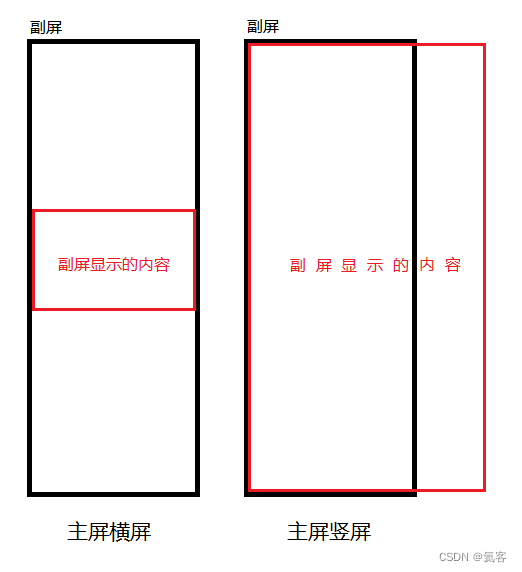
而我们想要达到的效果是,主屏是横屏,而主屏是竖屏。
后来,我们想到了一个办法,就是搞两个Activity,
Activity1负责显示主屏的页面,而Activity2负责副屏的显示。
首先启动Activity2,然后迅速启动Activity1,当Activity1关闭的时候,也去关闭Activity1,
这样就可以实现主屏和副屏方向显示不一样的情况了。
6. 将需要显示的内容正确摆放到副屏上
由于我们的副屏是一块长条块的屏幕,分辨率是400 * 1920 px,我们现在主屏上是横屏显示,
而副屏通过上述的操作,显示的是竖屏。
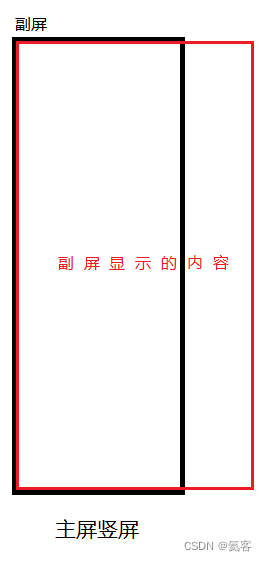
而我们真正期望显示的内容是蓝色这部分
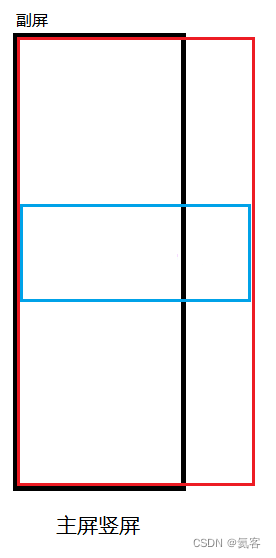
所以,我们需要对View做一下旋转并位移
val rotation: ObjectAnimator = ObjectAnimator.ofFloat(binding.textureView, "rotation", 0f, 90f)val translationX: ObjectAnimator = ObjectAnimator.ofFloat(binding.textureView, "translationX", 0f, -720F)val translationY: ObjectAnimator = ObjectAnimator.ofFloat(binding.textureView, "translationY", 0f, 420F)val animatorSet = AnimatorSet()animatorSet.playSequentially(rotation, translationX, translationY)animatorSet.duration = 0animatorSet.start()最终显示为这样
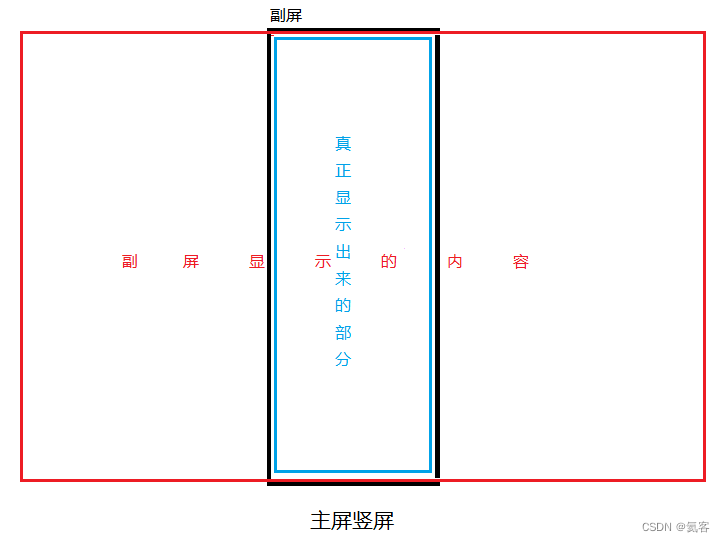
7. 其他
7.1 没有副屏的情况下,如何调试 ?
如果手头上没有副屏,可以在开发者选项中,打开模拟辅助显示设备
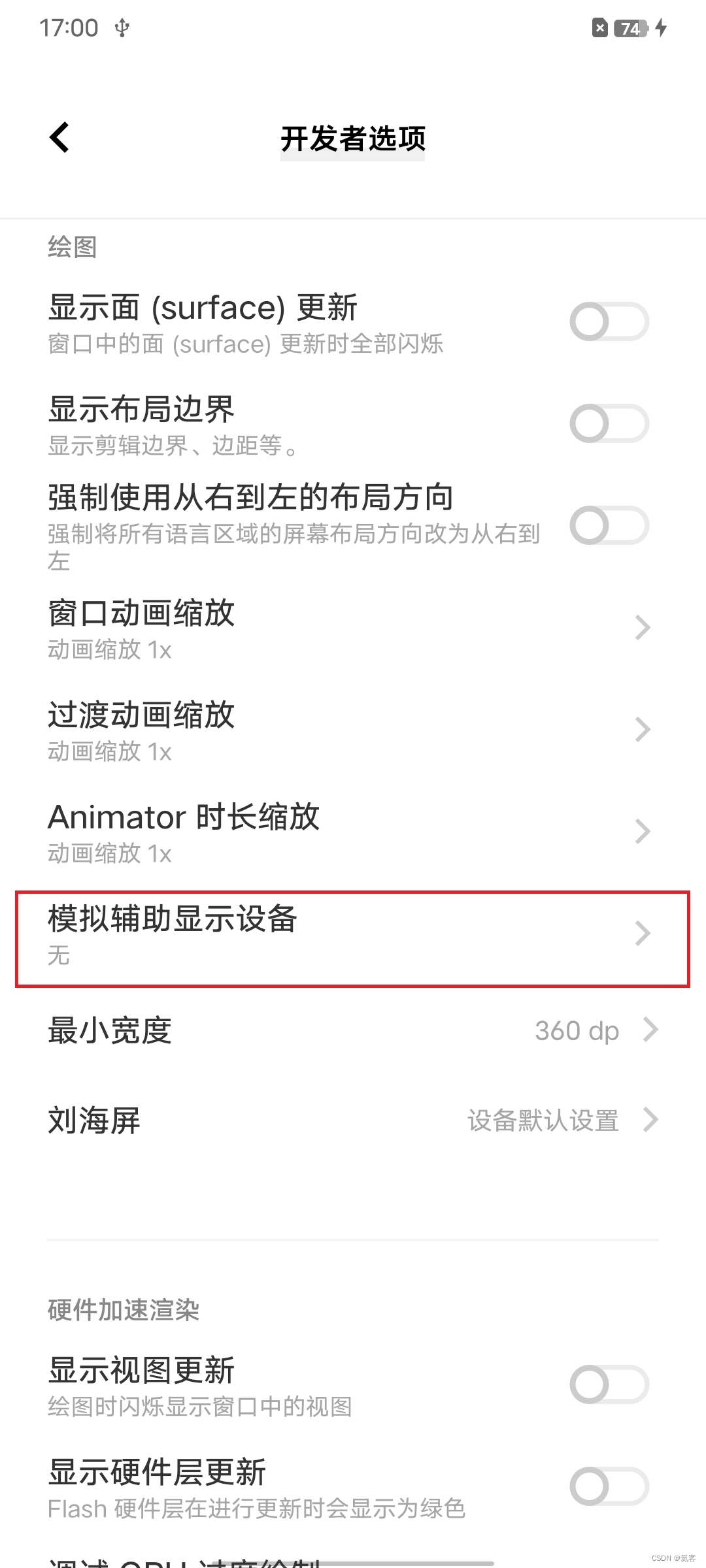
这里我们可以选择1080P、720P、4K等都是可以的
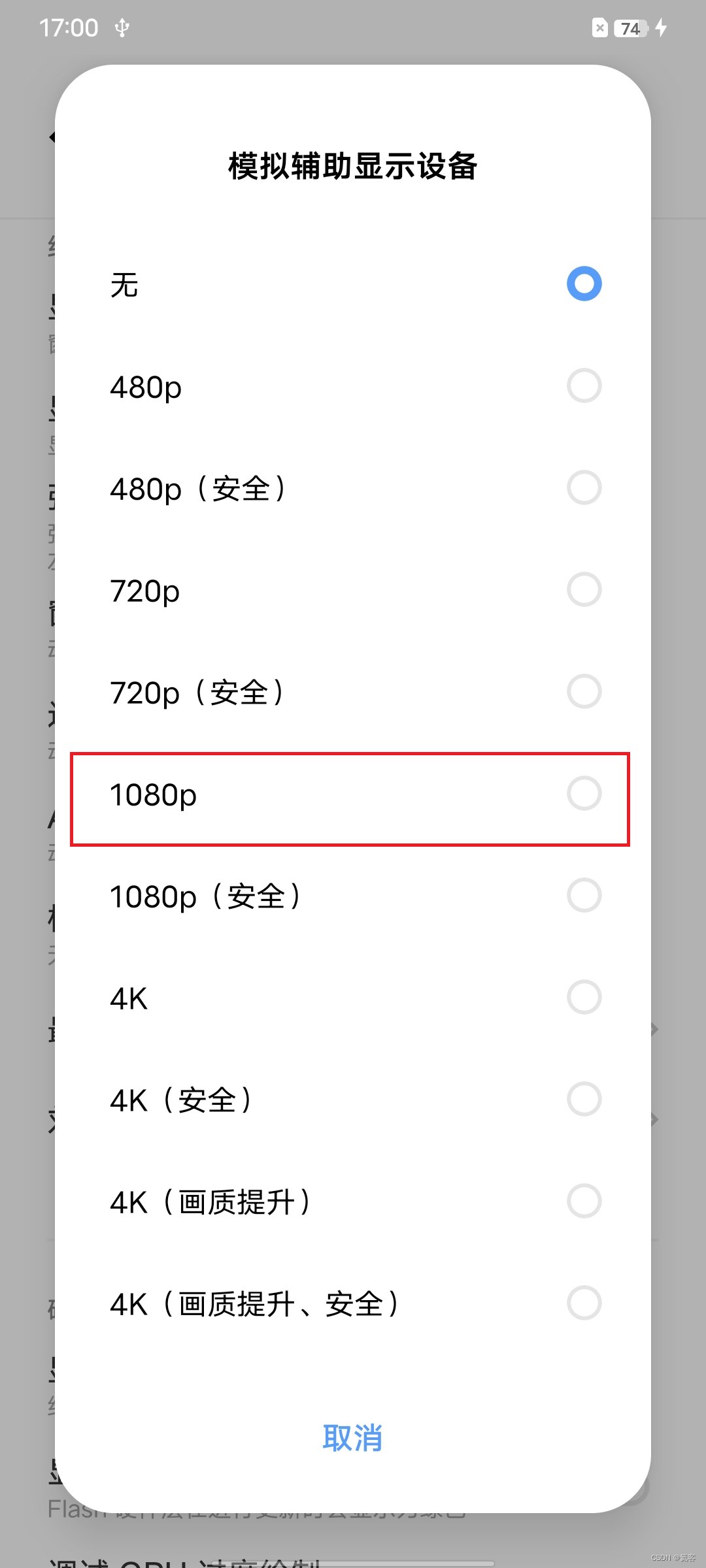
选择后,显示出来的虚拟副屏如下所示
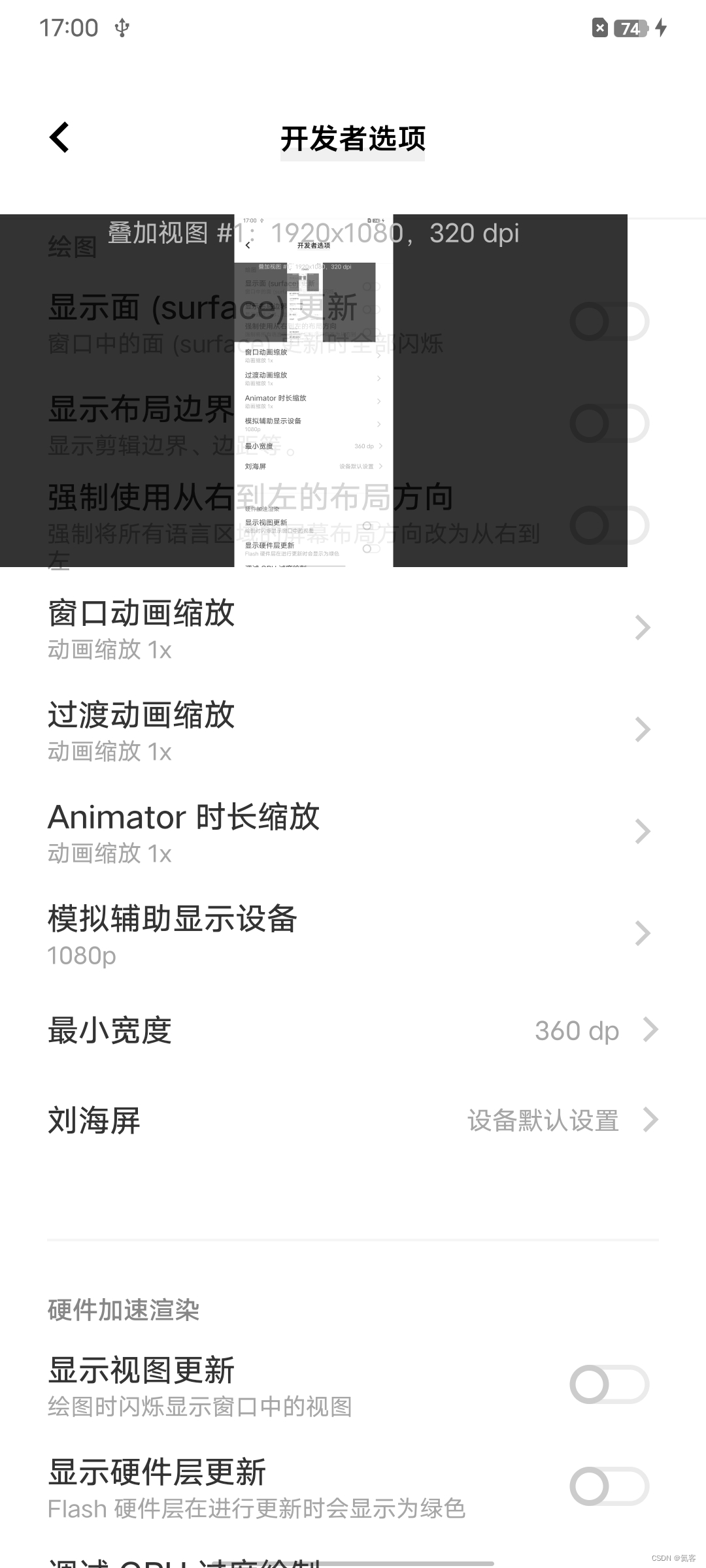
这样,我们在没有真实的副屏的情况下,就可以通过虚拟的副屏进行调试了。
7.2 双屏异显的应用场景
Android Presentation 可以用于以下场景:
- 酒店登记信息:酒店员工可以通过一个屏幕进行操作,而顾客则可以通过另一个屏幕查看相关信息。
- 医疗设备:一些医疗设备可能需要同时连接多个屏幕,以便医生能够同时查看多个病人的信息。
- 演示文稿:演示者可以在一个屏幕上播放演示文稿,同时在另一个屏幕上显示备注或相关数据。
- 多屏协同:多个屏幕可以连接在一起,每个屏幕上可以显示不同的内容,提高多任务处理效率。
所以说Android的双屏异显在特定领域还是很有用的。
7.3 本文源码下载
本文Demo下载地址 : Android 双屏异显(Presentation) 开发示例Demo
7.4 参考
感谢
Android 双屏异显实现的三种方式
Android Presentation实现双屏异显
Presentation 官方文档
来源地址:https://blog.csdn.net/EthanCo/article/details/128662556




